如果你不喜欢win7自带的桌面背景和图标字体怎么办?小编教你如何来更改,一起来看下吧。

工具/原料
电脑:thinkpad E425
一、桌面背景更改
1、在桌面空白处右击,选择个性化。
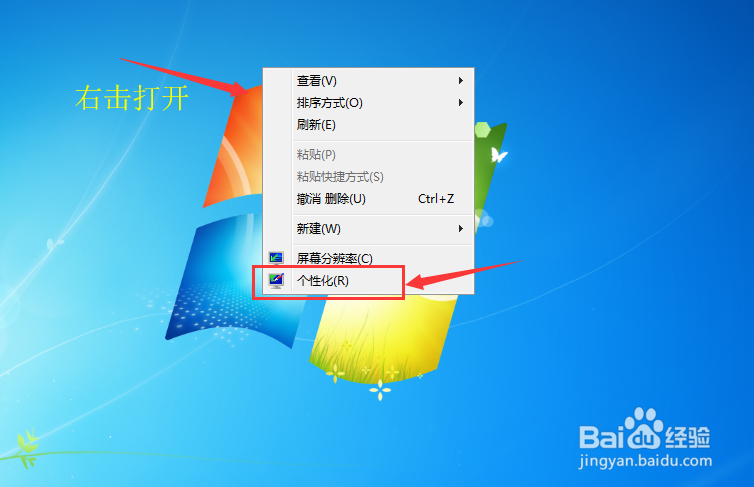
2、个性化窗口下方有一个桌面背景,点击打开。

3、这里面有很多桌面背景可供选择,选中一个后,点击右下角的保存修改。
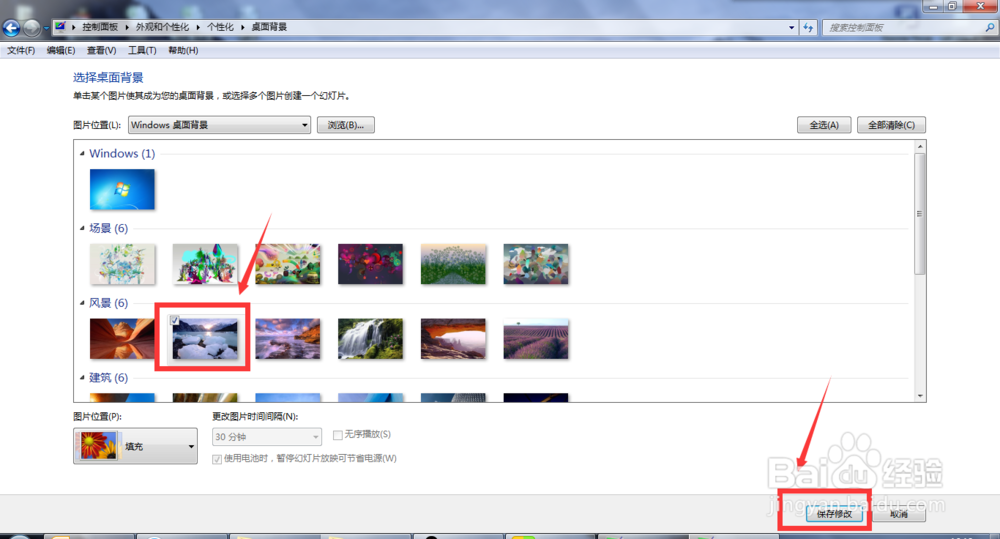
4、这时候我们回到桌面,发现已经完成桌面背景的更改了。
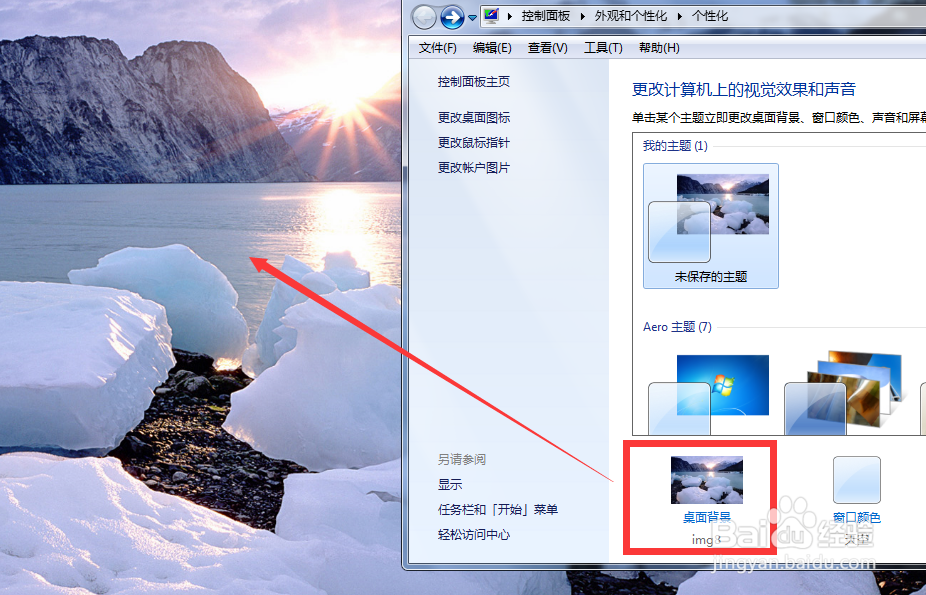
二、图标字体更改
1、同样在个性化里面,在下方点击窗口颜色。
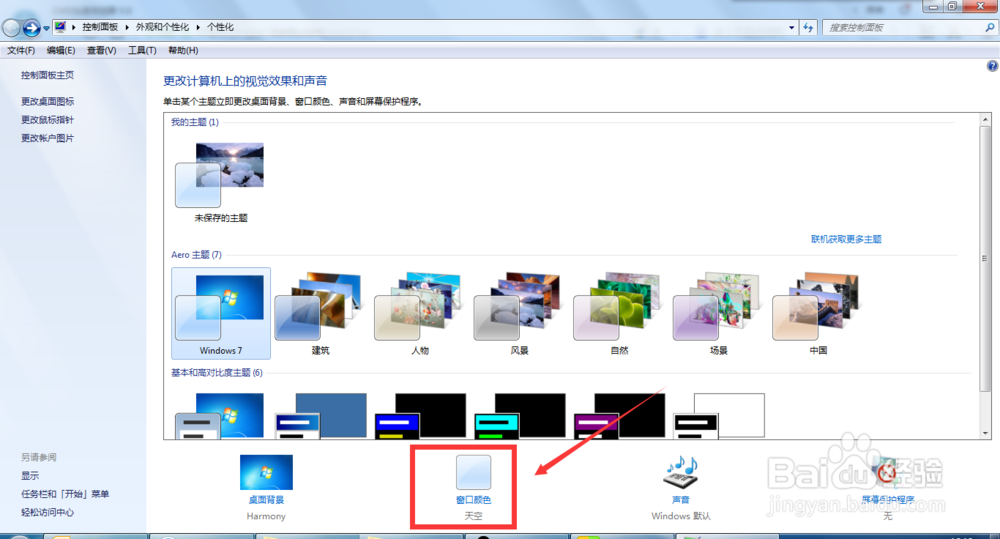
2、然后选择高级外观设置,点击进入设置。
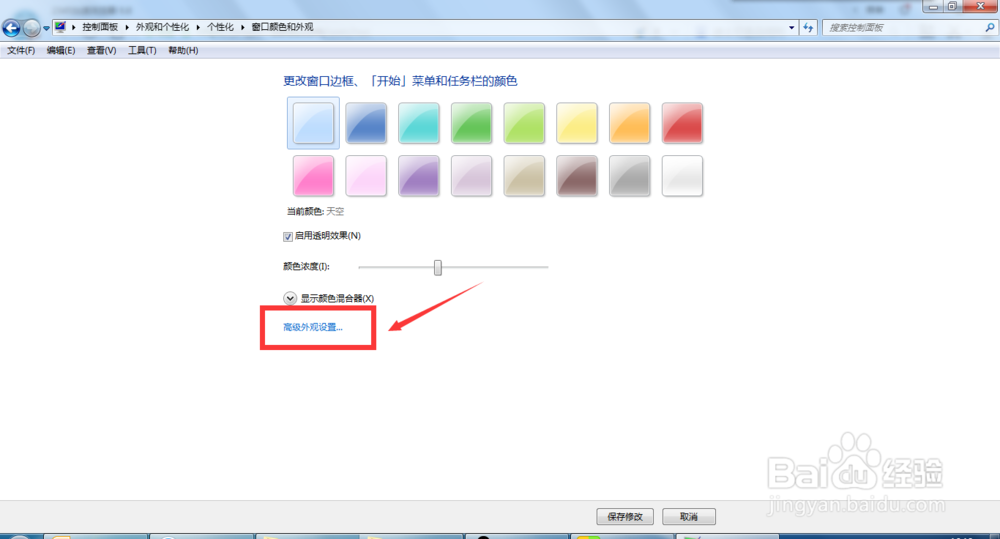
3、下拉中间的菜单栏,选择图标,然后可以更改字体和大小了。

